9 nastavitev zasebnosti za iPhone, ki jih morate takoj vklopiti

Apple se na področju zasebnosti znajde bolje kot večina podjetij. Vendar pa niso vse privzete nastavitve na iPhonu v najboljšem interesu uporabnika.
Ali kot uporabnik iPhonea ne uživate v temnem načinu po posodobitvi iOS 13 ? Kaj pa, če vam povemo, da je v posodobitev vključenih še veliko več. Obstajajo nastavitve, ki bi lahko bile preskočene ali pa niso bile označene. , No, zdaj prilagodite te nastavitve in v tem kar najbolje uživate. Največja sprememba je prišla skupaj s posodobitvijo iOS oktobra in ljudje se še vedno ne zavedajo velikih sprememb. Funkcije, kot so glasovno - omogočeno iskanje in nastavitve Safari morate poskusiti na vaš iPhone. Obstajajo še drugi, ki ste jih morda zamudili in tukaj vam jih predstavljamo.
Seznam nastavitev za iOS 13 za izboljšanje uporabe:
Ne pozabite, da morate za uporabo teh funkcij imeti posodobitev za iOS. Razpravljajmo o funkcijah in nastavitvah, ki so dodane v vaš iPhone po iOS 13.
1. Funkcija stresanja za razveljavitev:
To je koristna funkcija, ki bo med urejanjem lahko razveljavila poteze telefona. Z aplikacijo Notes ali tipkanjem besedila lahko omogočite to funkcijo in uživate v enostavni uporabi. To je ena od uporabnih funkcij dostopnosti, ki so bile dodane s posodobitvijo iOS 13. Če želite omogočiti funkcijo Shake-to-Undo na vašem iPhone-u, pojdite v aplikacijo Nastavitve.
Nastavitve> Dostopnost> Dotik> Gumb Strese za razveljavitev. Vklopite preklopno stikalo in funkcijo lahko uporabite zdaj.
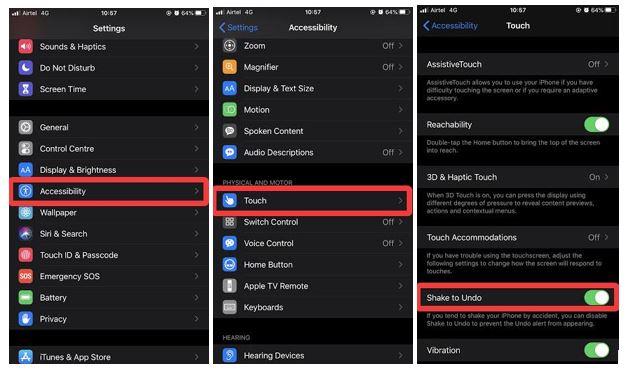
Ko omogočite kretnjo, lahko odprete aplikacijo za beležke in napišete besedilo, da jo preizkusite. Ko pretresete telefon, boste videli, da je zadnje dejanje odstranjeno. Če želite ponoviti dejanje, ga še enkrat pretresite. Glejte spodnji gif:
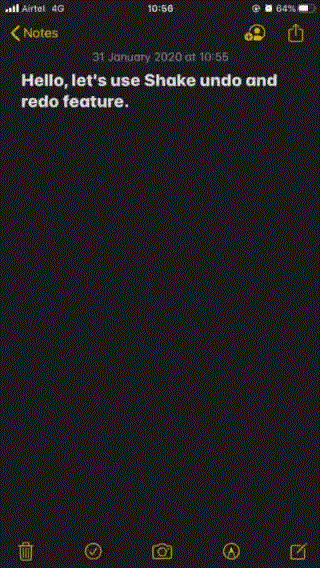
2. Utišaj klice od neznanega:
S to funkcijo blokirajte vse te telefonske klice, da vas ne bi motili. Gotovo ste si že od nekdaj želeli, da bi preprečil te neprekinjene klice neznanega na vašem telefonu. Torej s posodobitvijo za iPhone, če prejmete klic z neznane številke, ne bo zvonil. Telefonske številke, ki niso shranjene na vašem seznamu stikov, vaš iPhone prepozna kot neznane. Tako vas ta funkcija prepreči, da bi vas motili. Zagotovite, da ta funkcija deluje s spodnjimi preprostimi koraki:
Nastavitve> Telefon> Utišaj neznane klicatelje.
Ko vklopite preklopno stikalo za Utišanje neznanih klicateljev, je funkcija omogočena na vašem iPhoneu. Ko boste naslednjič prejeli klic z neznane številke, vas ne bo motil.
3. Dovoljenja za lokacijske podatke:
Številne aplikacije zahtevajo dovoljenja za več nastavitev v telefonu. Vključuje tudi dovoljenja za lokacijo, ki so lahko malo radovedna. Če želite vse to ustaviti, dobite funkcijo za onemogočanje dovoljenja za podatke o lokaciji za aplikacije, ki so prisotne na vašem iPhoneu. Če želite preveriti, katere aplikacije uporabljajo dovoljenje za lokacijo v vašem iPhoneu, sledite tem korakom.
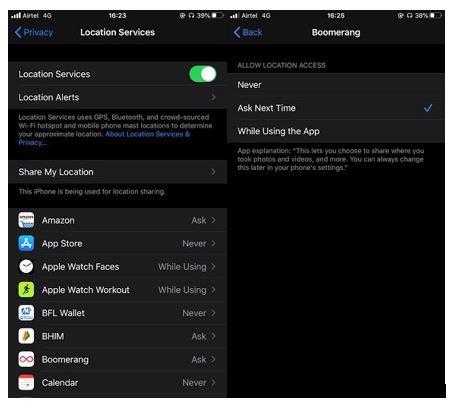
Zdaj lahko izbirate med možnostmi Ko uporabljate aplikacijo, Nikoli in Vprašaj naslednjič. Poleg tega boste v določenem časovnem obdobju prejemali obvestila, katere aplikacije na vašem iPhoneu uporabljajo lokacijske storitve. Tako boste seznanjeni s pravilno uporabo nastavitev iPhone-a.
Več o tem: Kako nadzirati dovoljenje za lokacijo v iPhonu.
4. Nadzor dostopa Bluetooth:
Dostop Bluetooth mora biti nadzorovan za aplikacije na vašem iPhoneu. Ker lahko osebne podatke izpostavite nevarnosti, da jih delite z drugimi, če je Bluetooth ves čas vklopljen. Nova funkcija zasebnosti v posodobitvi iOS 13 vam omogoča nadzor nad Bluetooth, ki ga uporabljajo samo določene aplikacije. S temi nastavitvami lahko spremenite aplikacije s seznama.
5. Odstranite lokacijo iz slik:
Veliko pomembnih informacij je shranjenih v metapodatkih slik. To vključuje tudi vrsto kamere, čas, datum in lokacijo. Ko delite slike v spletu ali z drugo napravo, lahko krožijo vse informacije, ki so ji priložene. To je lahko nekoliko nevarno, saj se lahko podatki zlorabljajo za ugotavljanje vaše lokacije. S posodobitvijo za iOS 13 lahko odstranite lokacijo iz slik. Sledite korakom, da zagotovite, da lokacija vaše naprave ni dodana metapodatkom slike.
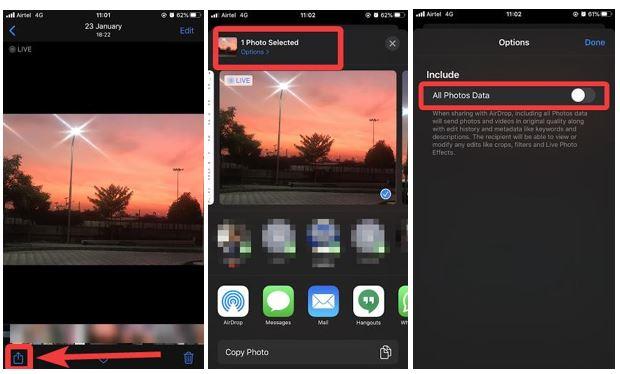
Preberite tudi: Najboljše orodje za urejanje ali odstranjevanje metapodatkov slike v sistemu Windows ali Mac .
6. Optimizirajte polnjenje baterije:
Optimizacija porabe baterije je zelo uporabna funkcija, vendar vam pogosto preprečuje, da bi telefon napolnili do maks. Ta funkcija je privzeto omogočena na vašem iPhoneu, da se podaljša življenjska doba baterije. Če pa se soočate s kakršnimi koli težavami ali morate telefon napolniti do 100 %, onemogočite to funkcijo iPhone. Če želite onemogočiti funkcijo, sledite spodnjim korakom:
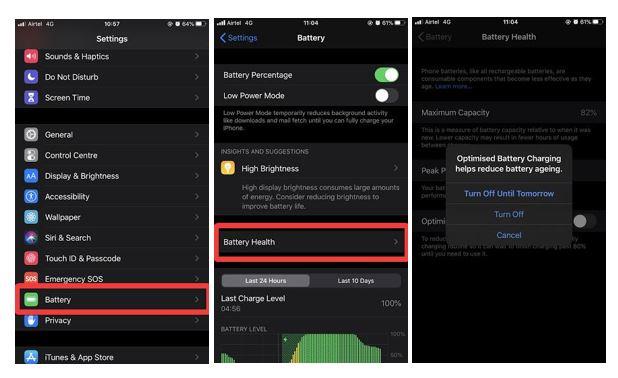
7. Nastavitve spletnega mesta Safari:
S to posodobitvijo za iOS se spremenijo tudi številne nastavitve Safarija. Spremembo lahko preverite v aplikaciji Safari na vašem iPhoneu. Način bralnika ima številne spremembe v nastavitvah iPhone-a. Odprite spletno stran v aplikaciji Safari in nato kliknite zgornjo levo možnost aA , da si ogledate novo uvedene možnosti.
Vključuje velikost pisave, bralčev pogled, Zahtevaj namizno spletno mesto.
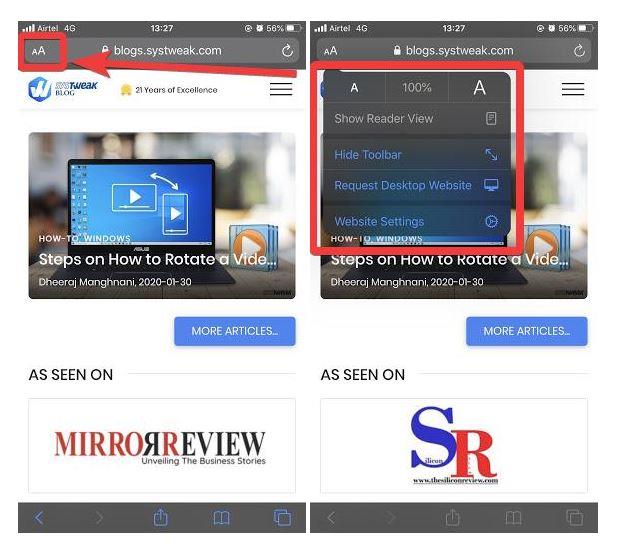
Druga funkcija so nastavitve spletnega mesta, kjer lahko spremenite določene nastavitve, da se odprejo v namiznem načinu. Tudi način branja se bo samodejno vklopil iz te nastavitve za spletna mesta.
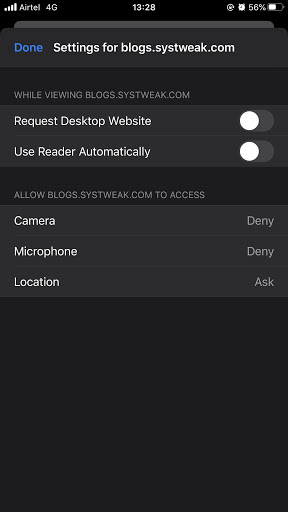
zaključek:
Obstajajo nastavitve, ki jih morate preizkusiti za vaš iPhone po posodobitvi iOS 13. Drugi zanimivi dodatki vključujejo Radio na iPhoneu.
Radi se slišimo
Povejte nam svoje poglede na to objavo o tem, kako kar najbolje izkoristiti iPhone s posodobljenimi funkcijami in potezami v spodnjem razdelku za komentarje. Sporočite nam, če imate težave, povezane s tem. Redno objavljamo nasvete in trike skupaj z rešitvami za pogoste težave, povezane s tehnologijo. Naročite se na naše novice, če želite prejemati redne posodobitve o svetu tehnologije. Sledite nam na Facebooku , Twitterju , LinkedInu in YouTubu ter delite naše članke.
Sorodne teme:
Pogoste težave in njihovi popravki za iOS 13.
Bližnjice Siri, ki jih morate poskusiti.
Kaj je novega s posodobitvijo za iOS 13.3.
Uporabite zaupanja vreden stik na iPhoneu, da zaščitite družino.
Apple se na področju zasebnosti znajde bolje kot večina podjetij. Vendar pa niso vse privzete nastavitve na iPhonu v najboljšem interesu uporabnika.
S tem akcijskim gumbom lahko kadar koli pokličete ChatGPT na svojem telefonu. Tukaj je vodnik za odpiranje ChatGPT z akcijskim gumbom na iPhonu.
Kako narediti dolg posnetek zaslona na iPhonu, lahko enostavno zajamete celotno spletno stran. Funkcija pomikanja po zaslonu na iPhonu je na voljo v sistemih iOS 13 in iOS 14, tukaj pa je podroben vodnik o tem, kako narediti dolg posnetek zaslona na iPhonu.
Geslo za iCloud lahko spremenite na več različnih načinov. Geslo za iCloud lahko spremenite v računalniku ali telefonu prek aplikacije za podporo.
Ko pošljete skupni album na iPhone nekomu drugemu, se mora ta oseba strinjati, da se mu pridruži. Povabila za skupno rabo albuma na iPhoneu lahko sprejmete na več načinov, kot je prikazano spodaj.
Ker so AirPods majhne in lahke, jih je včasih enostavno izgubiti. Dobra novica je, da preden začnete razstavljati hišo in iskati izgubljene slušalke, jih lahko izsledite s svojim iPhonom.
Ali ste vedeli, da se vaš iPhone lahko razlikuje od iPhonov, ki se prodajajo v drugih državah, odvisno od regije, kjer je izdelan?
Iskanje slik v obratni smeri na iPhoneu je zelo preprosto, če lahko uporabite brskalnik v napravi ali nekatere aplikacije tretjih oseb za več možnosti iskanja.
Z vodoravnim vrtenjem zaslona na iPhonu lahko gledate filme ali Netflix, si ogledujete PDF-je, igrate igre ... bolj priročno in imate boljšo izkušnjo.
Če ste se kdaj zbudili in ugotovili, da je baterija vašega iPhona nenadoma padla na 20 % ali manj, niste sami.








